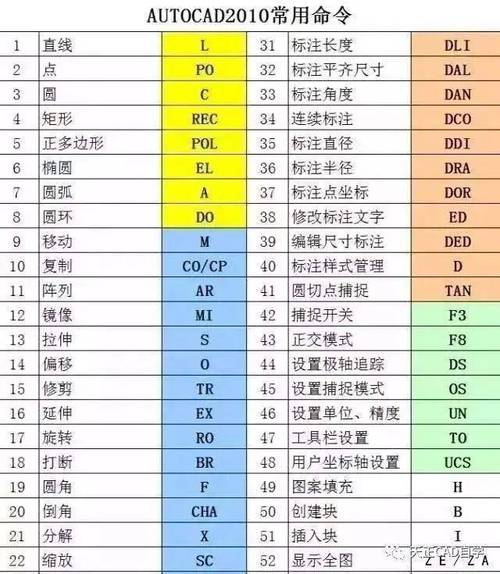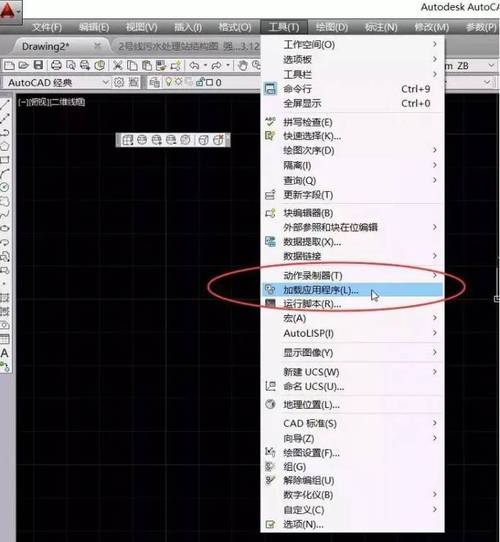本文概述:本文将详细介绍在CAD(计算机辅助设计)软件中如何使用“M”命令,包括其功能说明、具体操作步骤以及实际应用场景,帮助用户更好地掌握这一命令,提高工作效率。
在现代建筑设计、机械工程以及多种设计行业中,**CAD**(Computer-Aided Design,计算机辅助设计)软件已经成为不可或缺的工具。通过CAD,设计师和工程师能够以数字化的方式构建复杂的三维模型并生成相关图纸,从而大幅提升设计效率与精确度。在众多**CAD命令**中,“M”命令,通常也称为“Move”命令,是最为常用的命令之一。它用于移动选定对象到新的位置,不仅易于使用,还能显著加快设计过程。
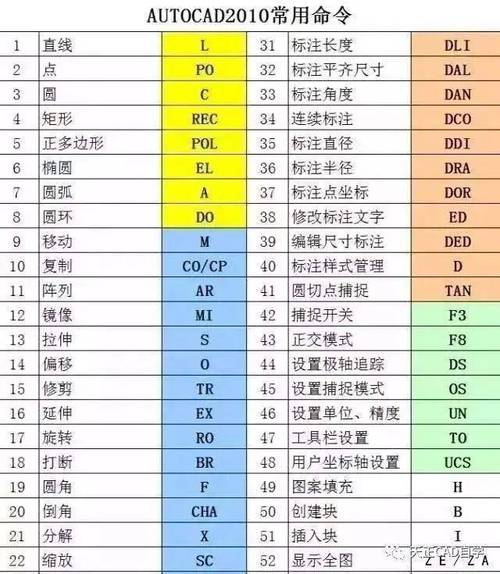
M命令的功能说明
在CAD环境中,**M命令**主要用于将一个或多个已选择对象从其当前位置移动到目标位置。这个过程需要指定一个基点,然后移动对象至目标点。此命令允许用户只需进行简单的几次点击即可将选定的图形元素轻松定位到不同的地方,而不需要重新创建或复制粘贴。
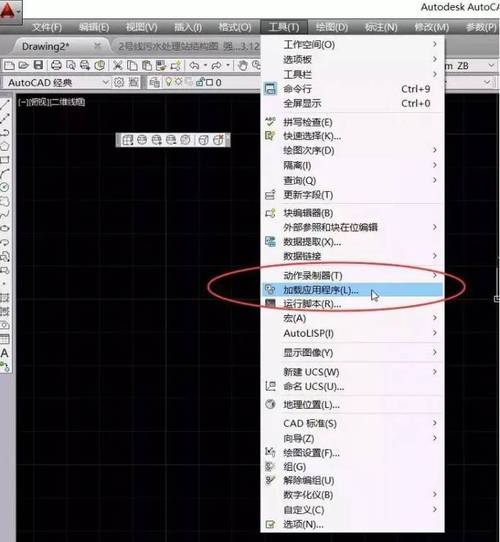
具体操作步骤
要使用**M命令**,首先,你需要确保你已经选择了需要移动的对象。然后,可以按照以下步骤进行操作:1. **选择对象**:在激活**M命令**之前,首先通过鼠标点击或框选选择要移动的对象。这一步尤为关键,因为只有被选中的对象才能在之后的操作中被移动。2. **启动M命令**:有多种方法可以启动**M命令**。最直接的方法是键入字母“M”并按下“Enter”键。在大多数CAD软件中,这是一种快速启动命令的方法。此外,也可以通过菜单栏或工具栏找到命令并单击启用。3. **指定基点**:在启动命令后,软件会提示你选择一个基点,即对象将从这里开始移动。基点的选择往往决定了移动的便捷性和准确性,因此建议仔细选择。4. **指定目标点**:最后,指定目标点,确定对象的新位置。此时,所选对象将自动移动到新位置。如果需要精确定位,用户可以输入坐标值,或者使用捕捉功能对齐到特定的网格点或已有对象。5. **确认移动**:完成以上步骤后,再次按下“Enter”键以确认操作,对象将在指定的目标位置上就位。
实际应用场景
**M命令**的应用非常广泛,从简单的图形调整到复杂的布局设计,它都能为用户提供极大的便利。例如,在建筑设计中,用户可能需要经常移动墙体、窗户、家具等元素,以便测试不同的布局方案。在机械设计中,零件的位置调整则需要频繁进行,**M命令**则可迅速实现这一需求。此外,结合其他命令,**M命令**的效用还能进一步增强。例如,与“Copy”命令结合,就可以在移动过程中同时复制对象;与“Rotate”命令搭配,便能够边移动边旋转对象,增加设计灵活性。值得注意的是,尽管**M命令**操作简便,但仍需注意一些细节问题。如在多层文件中移动对象时,要确保所移动对象处于正确的图层,否则可能导致意外的覆盖或视图混乱。此外,利用CAD软件的“Undo”功能,可以有效避免误操作带来的不利影响。总的来说,熟练掌握**M命令**,不仅能提升设计工作的效率,还能简化流程,使用户能够更专注于创意本身。随着技术不断发展,CAD所提供的功能将愈加丰富,而像**M命令**这样基本而高效的工具依然是用户在日常工作中无可替代的助力。通过理解并应用这些基础命令,设计师和工程师能够在不断变化的技术环境中保持竞争力,并在项目执行中游刃有余。
BIM技术是未来的趋势,学习、了解掌握更多BIM前言技术是大势所趋,欢迎更多BIMer加入BIM中文网大家庭(http://www.wanbim.com),一起共同探讨学习BIM技术,了解BIM应用!